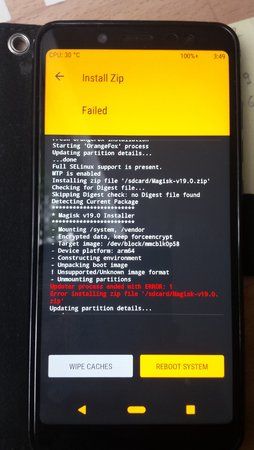F
Firedance1961
Gast
Update 28.12.2019
Es wurde ein paar nützliche Link`s hinzu gefügt, die Gültigkeit für alle neueren Xiaomi Handy´s haben.
Vorbereitung
-bootloader muss entsperrt sein
-euer Handy muss sich mit dem PC verbinden
Installation
1. downloaded für euer Handy die gewünschte "tgz File" (fastboot Rom) hier Xiaomi MIUI Official ROM Download für das MI9 nehmt bitte die letzte EEA Stable Global
2. erstellt auf eurem PC einen Ordner für das "tgz File" (um es später leichter zu finden) kopiert die zuvor heruntergeladene"tgz File" in den neu erstellten Ordner und entpackt diese im neu erstellten Ordner. Nach dem entpacken löscht das Archive.
3. downloaded MiFlash20180528.zip und etpackt es auf dem PC. (im Anhang)
4. euer Handy befindet sich im fastboot Modus, verbindet es jetzt über das originale USB Kabel mit dem PC
5.Öffnet den Ordner vom MIFlashTool und startet es mit einem Doppelklick auf XiaoMIflash.exe
6. zuerst klickt ihr auf select (oben links). Dort gebt ihr den Suchpfad zur vorhin entpackten Rom an. Beachtet !! der Rom Ordner beinhaltet den gleichnamigen Ordner nochmal ihr müsst bis zu dem Pfad herunter der den Ordner Image enthält, sowie viele batch-Dateien und andere.
7. Nun kontrolliert ihr zuerst das clean all aktiviert ist. Diejenigen die ihr Gerät in der Urzustand bringen wollen, selektieren hier "clean all and lock" Aber Achtung es muss definitiv die Rom aufs Gerät die ursprünglich installiert war. Global = Global, EEA = EEA, China = China. Wer ein China Handy hat und eine EEA oder Global mit gleichzeitigem schließen des Bootloaders ausführt. Zerstört sein Handy. Danach auf refresh klicken, erscheint der folgende Screen bei euch nicht hat euer Handy nicht die richtige Verbindung zum PC.
8. jetzt könnt ihr auf "flash" tippen. Der Flashvorgang dauert beim MI9 knapp 400 sec. und in der Reihe "result" erscheint ein roter Balken. Das Handy startet allerdings von alleine neu, benötigt dann nochmal ein paar Minuten bis dann der Installationbildschirm am Handy erscheint. Fertig.
Nach der Installation ist der Bootloader zwar noch offen aber es ist das Stock Recovery installiert. Das Twrp muss neu installiert werden, das letzte aktuelle in meiner Version die auch "deutsch" beinhaltet findet ihr im Anhang. Für das flashen einer xiaomi.eu Rom werde ich einen extra Thread erstellen.
Anhang anzeigen 695914
Hier noch nützliche und wichtige Link´s
[Anleitung] deinstallieren von System Apps (Bloatware) ohne root – Xiaomi Allgemein
[Anleitung][Mod]Bloatware entfernen, one Klick alle Roms, alle Handys – Xiaomi Allgemein
Quellen Sammlung Xiaomi Stock/Custom-Roms/TWRP-Stock/Custom/Google Pay Fix – Xiaomi Allgemein
Es wurde ein paar nützliche Link`s hinzu gefügt, die Gültigkeit für alle neueren Xiaomi Handy´s haben.
Vorbereitung
-bootloader muss entsperrt sein
-euer Handy muss sich mit dem PC verbinden
Installation
1. downloaded für euer Handy die gewünschte "tgz File" (fastboot Rom) hier Xiaomi MIUI Official ROM Download für das MI9 nehmt bitte die letzte EEA Stable Global
2. erstellt auf eurem PC einen Ordner für das "tgz File" (um es später leichter zu finden) kopiert die zuvor heruntergeladene"tgz File" in den neu erstellten Ordner und entpackt diese im neu erstellten Ordner. Nach dem entpacken löscht das Archive.
3. downloaded MiFlash20180528.zip und etpackt es auf dem PC. (im Anhang)
4. euer Handy befindet sich im fastboot Modus, verbindet es jetzt über das originale USB Kabel mit dem PC
5.Öffnet den Ordner vom MIFlashTool und startet es mit einem Doppelklick auf XiaoMIflash.exe
6. zuerst klickt ihr auf select (oben links). Dort gebt ihr den Suchpfad zur vorhin entpackten Rom an. Beachtet !! der Rom Ordner beinhaltet den gleichnamigen Ordner nochmal ihr müsst bis zu dem Pfad herunter der den Ordner Image enthält, sowie viele batch-Dateien und andere.
7. Nun kontrolliert ihr zuerst das clean all aktiviert ist. Diejenigen die ihr Gerät in der Urzustand bringen wollen, selektieren hier "clean all and lock" Aber Achtung es muss definitiv die Rom aufs Gerät die ursprünglich installiert war. Global = Global, EEA = EEA, China = China. Wer ein China Handy hat und eine EEA oder Global mit gleichzeitigem schließen des Bootloaders ausführt. Zerstört sein Handy. Danach auf refresh klicken, erscheint der folgende Screen bei euch nicht hat euer Handy nicht die richtige Verbindung zum PC.
8. jetzt könnt ihr auf "flash" tippen. Der Flashvorgang dauert beim MI9 knapp 400 sec. und in der Reihe "result" erscheint ein roter Balken. Das Handy startet allerdings von alleine neu, benötigt dann nochmal ein paar Minuten bis dann der Installationbildschirm am Handy erscheint. Fertig.
Nach der Installation ist der Bootloader zwar noch offen aber es ist das Stock Recovery installiert. Das Twrp muss neu installiert werden, das letzte aktuelle in meiner Version die auch "deutsch" beinhaltet findet ihr im Anhang. Für das flashen einer xiaomi.eu Rom werde ich einen extra Thread erstellen.
Anhang anzeigen 695914
Hier noch nützliche und wichtige Link´s
[Anleitung] deinstallieren von System Apps (Bloatware) ohne root – Xiaomi Allgemein
[Anleitung][Mod]Bloatware entfernen, one Klick alle Roms, alle Handys – Xiaomi Allgemein
Quellen Sammlung Xiaomi Stock/Custom-Roms/TWRP-Stock/Custom/Google Pay Fix – Xiaomi Allgemein
Zuletzt bearbeitet: